Как да активирате HDMI-CEC на вашия телевизор: Подробно ръководство
Друго полезно ръководство / / August 04, 2021
Реклами
В това ръководство ще ви покажем стъпките за активиране на функцията HDMI-CEC на вашия телевизор. В днешно време почти всеки Smart TV (и някои не-интелигентни телевизори също), който има HDMI порт, се предлага с функцията HDMI Consumer Electronics Control. Това осигурява удобна платформа, така че както свързаното устройство, така и вашият телевизор да могат да комуникират ефективно. В резултат на това устройството, свързано към вашия телевизор чрез HDMI, може да упражнява известна степен на контрол върху последния.
По същия начин вашият телевизор също ще може да контролира някои функционалности на свързаното устройство. Като цяло това в крайна сметка е от полза за крайния потребител, тъй като те ще трябва да положат минимални усилия, за да се уверят, че устройството и вашият телевизор взаимодействат ефективно. Нека се опитаме да го разберем с помощта на пример, след което ще бъдат обсъдени стъпките за активиране на функцията HDMI-CEC на вашия телевизор.

Съдържание
- 1 Каква е ползата от функцията HDMI-CEC
-
2 Как да активирам HDMI-CEC на вашия телевизор
- 2.1 Активирайте HDMI-CEC (Anynet +) на Samsung TV
- 2.2 Активирайте HDMI-CEC (Simplink) на LG TV
- 2.3 Активирайте HDMI-CEC (Bravia Sync) на Sony TV
- 2.4 Активирайте HDMI-CEC на Mi TV
- 2.5 Активирайте HDMI-CEC на Fire TV Stick
- 2.6 По TLC TV
- 2.7 По телевизия Vizio
- 2.8 Активирайте HDMI-CEC (EasyLink) на телевизор Philips
- 2.9 Активирайте HDMI-CEC (Viera Link) на Panasonic TV
- 2.10 Активирайте HDMI-CEC (Aquos Link) на Sharp TV
- 2.11 По телевизия Roku
- 2.12 Активирайте HDMI-CEC (Regza Link) на Toshiba TV
- 2.13 Общи телевизори
Каква е ползата от функцията HDMI-CEC
Да предположим, че имате Chromecast, свързан към вашия телевизор, но все още не е активен (да речем, че гледате телевизия през кабелната мрежа). Сега, ако вземете вашето устройство с Android и започнете да предавате видео от смартфона на Chromecast, последната ще използва HDMI-CEC и ще инструктира телевизора да превключи на Входът на Chromecast. Това ви спестява от усилието за ръчно превключване към HDMI порта чрез дистанционното на телевизора.
Реклами
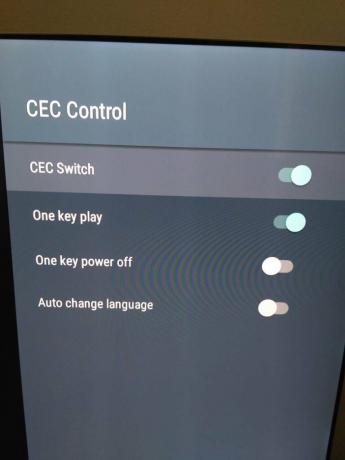
Друго удобно използване на тази технология HDMI-CEC е, че веднага щом свържете тези устройства към HDMI порта на телевизора, те автоматично избират името си. Това е причината да виждате името Chromecast, а не името на порта, към който са свързани (като HDMI 3 и т.н.). С това казано, нека сега насочим вниманието си, за да активираме този HDMI-CEC на вашия телевизор.
Как да активирам HDMI-CEC на вашия телевизор
Всеки производител на телевизори има различни стъпки, за да активира HDMI-CEC. Въпреки че това е в съответствие с очакваните линии, това, което усложнява въпроса, е фактът, че всички те обичат да дават свои собствени имена на тази функция. Например LG обича да го нарича SimpLink или SIMPLINK, Samsung го нарича Anynet +, докато Sony го е озаглавил BRAVIA Sync. Успяхме да съставим списък с повечето известни производители на телевизори и как обичат да се обаждат на HDMI-CEC на своите телевизори:
- AOC: E-връзка
- Емерсън: Забавна връзка
- Hitachi: HDMI-CEC
- Insignia: INlink
- LG: SimpLink
- Mitsubishi: NetCommand за HDMI / Realink за HDMI
- Onkyo: RIHD (дистанционно интерактивно през HDMI)
- Panasonic: VIERA Link, HDAVI Control, EZ-Sync
- Philips: EasyLink
- Pioneer: Kuro Link
- Roku: Възпроизвеждане с 1 докосване
- Runco: RuncoLink
- Samsung: Anynet + Sony: BRAVIA Link / BRAVIA Sync / Control за HDMI
- Томсън: T-Link
- Toshiba: CE-Link / Regza Link
След като вече знаете имената им, нека проверим стъпките за активиране на HDMI-CEC на тези телевизори.
Активирайте HDMI-CEC (Anynet +) на Samsung TV
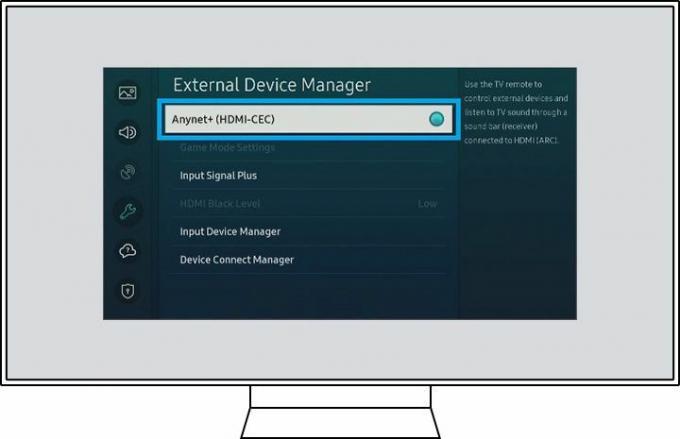
Ако притежавате телевизор от Южнокорейския конгломерат, натиснете бутона Начало на дистанционното на телевизора и отидете в Настройки> Общи. Сега отидете в раздела Външен диспечер на устройства и активирайте опцията Anynet + (HDMI-CEC).
Реклами
Активирайте HDMI-CEC (Simplink) на LG TV
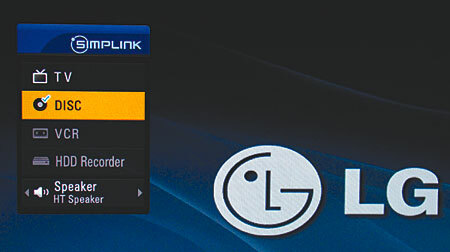
За LG TV трябва да натиснете бутона Начало на дистанционното и да отидете в Настройки. След това преминете към Общи> Simplink. Сега активирайте функциите „Актив на Simplink“ и функциите за автоматично захранване.
Активирайте HDMI-CEC (Bravia Sync) на Sony TV
За телевизия Sony с операционна система Android TV: Натиснете бутона Начало на дистанционното на телевизора и отидете в раздела Външни входове. Придвижете се до HDMI Set-up> Control for HDMI и активирайте опцията Bravia Sync.
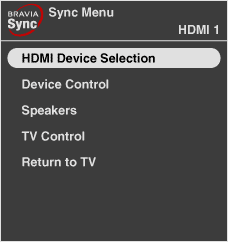
Реклами
Ако имате неинтелигентен телевизор Sony, натиснете бутона Начало на дистанционното и отидете в Настройки. След това отидете на System Settings> Setup> Bravia Sync Settings и активирайте HDMI Device Selection.
Активирайте HDMI-CEC на Mi TV
Ако имате Android TV като Mi TV Stick, отидете в Settings> Device Preferences> HDMI CEC> CEC Control и активирайте опцията CEC Switch.
Активирайте HDMI-CEC на Fire TV Stick
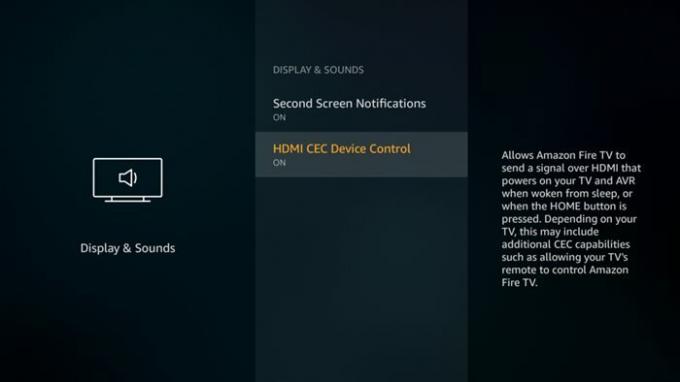
Ако притежавате предложението от Amazon под формата на Fire TV Stick, отидете в Settings> Display and Sounds и активирайте опцията HDMI CEC Device Control.
По TLC TV
Активирането на HDMI-CEC на TLC TV е доста лесно. Натиснете бутона Начало на дистанционното и отидете в Настройки> Система> Входове> CEC и изберете Активиране. Това е.
По телевизия Vizio
След като натиснете бутона Menu на дистанционното, отидете на System> CEC и изберете Enable. Това се оказа доста лесно, нали?
Активирайте HDMI-CEC (EasyLink) на телевизор Philips
За да използвате HDMI-CEC на вашия телевизор Philips, отворете менюто за настройка, като натиснете бутона Начало. След това отидете на Настройки на телевизора> Инсталация> Предпочитания> EasyLink. След като стигнете там, активирайте всички тези три опции: Master EasyLink, Auto TV и RC Key Forwarding.
Активирайте HDMI-CEC (Viera Link) на Panasonic TV

За Panasonic TV просто преминете към Настройка> HDMI контрол> Активиране на CEC. Колкото и лесно да става.
Активирайте HDMI-CEC (Aquos Link) на Sharp TV
Sharp напълно рационализира целия процес. Просто преминете към Системни опции> Настройка на Aquos Link и активирайте опцията Aquos Link Control.
По телевизия Roku
След като натиснете бутона Начало, отидете на Настройки> Система> Контрол на други устройства (CEC). След като стигнете до това меню, активирайте системния аудио контрол и опциите за възпроизвеждане с едно докосване.
Активирайте HDMI-CEC (Regza Link) на Toshiba TV
Ако планирате да активирате тази опция на вашия телевизор Toshiba, натиснете бутона Меню на дистанционното. След това отидете на Option, превъртете до HDMI CEC Control Setup и активирайте превключвателя HDMI CEC Control. След като приключите, ще трябва да активирате и три други опции: „TV Auto Power“, „Auto Standby“ и „Amplifier Control“.
Общи телевизори
Ако производителят на вашия телевизор не е споменат в този списък, тогава ще трябва да възприемете общия подход. За начало натиснете бутона Начало или Настройки на дистанционното. След това потърсете опцията „HDMI“, „CEC“ или „HDMI-CEC“ и я активирайте.
Така че с това приключваме ръководството за стъпките за активиране на HDMI-CEC на вашия телевизор. Опитахме се да включим повечето телевизионни марки в този списък. С това казано, ако имате някакви въпроси относно гореспоменатите инструкции, уведомете ни в раздела за коментари по-долу. Закръгляване, ето някои iPhone Съвети и трикове, Съвети и трикове за компютър, и Съвети и трикове за Android че и вие трябва да проверите.



![N950USQS8DTF2: Verizon Galaxy Note 8 Обновяване на актуализация от юли 2020 г. [Изтегляне]](/f/931b868938172e5c561c89d4e5bc02f9.jpg?width=288&height=384)